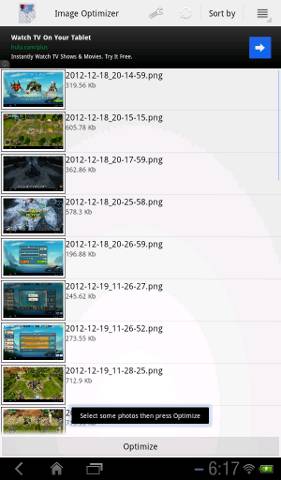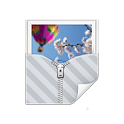
Vous aurez du mal à trouver un téléphone Android avec moins d’un appareil photo arrière de 3 mégapixels. Plus la caméra est bonne, plus l’image est grande. Presque toutes les images sont stockées sur un stockage externe, mais si vous prenez beaucoup d’images, vous aurez soit besoin d’une très grande carte, soit d’un moyen de réduire la taille des images. Puisque vous ne voulez pas perdre la qualité de l’image, vous aurez besoin d’un moyen de mieux l’optimiser pour le stockage sur votre Android. Image Optimizer réduira les images pour économiser de l’espace sur votre Android.
Si vous connaissez GIMP ou Photoshop, vous connaissez peut-être une option appelée « Enregistrer pour le Web ». Fondamentalement, cette fonctionnalité compresse l’image et supprime tous les bits d’informations non nécessaires dans l’image tout en conservant la qualité. C’est ce que fait Image Optimizer pour les images sur votre appareil Android.
Voici un exemple de la taille de l’image compressée.
Comme vous pouvez le voir, l’image a été compressée à plus de cinquante pour cent de sa taille d’origine. Utiliser Image Optimizer pour réduire les images afin d’économiser de l’espace est assez simple. Lorsque vous ouvrez l’application, vous verrez immédiatement toutes les images disponibles sur votre téléphone ou votre tablette. Pour choisir une image ou des images à optimiser, appuyez sur l’image. Lorsque vous avez toutes les images choisies, appuyez sur le bouton en bas de l’écran pour lancer l’optimisation.
C’est l’une de ces applications uniques qui n’ont qu’un seul but. Il n’est pas encombré de tonnes de fonctionnalités ou d’options supplémentaires pour l’alourdir.
Les paramètres par défaut font un travail décent de compression de l’image. Le paramètre de compression est défini pour compresser jusqu’à soixante-quinze pour cent. Selon la taille de l’image, cela peut prendre un peu de temps. Si vous avez plusieurs images, cela peut prendre encore plus de temps. Si vous avez besoin de plus de compression ou d’optimisation, vous pouvez accéder aux paramètres et augmenter le niveau d’optimisation ou le pourcentage de compression. Gardez à l’esprit que cela augmentera le temps nécessaire pour optimiser l’image.
Il existe une différence dans la manière dont les images PNG et JPG sont gérées. Avec une image PNG d’environ 600 Ko et tous les paramètres de compression et d’optimisation poussés au maximum, il a fallu environ deux minutes pour optimiser l’image sur une tablette à processeur unique. Une fois l’image optimisée, la taille de l’image n’a diminué que d’environ 100 Ko. Bien que ces performances soient décentes, une image JPG permettra une réduction de taille beaucoup plus importante.
Comme pour toute compression d’image, il y a toujours la possibilité que l’image soit légèrement déformée ou montre une perte de qualité. Vous pouvez jouer avec les paramètres pour trouver un juste milieu entre la taille compressée et la conservation de la qualité.
Derniers mots
Peu importe où vous stockez vos images, à un moment donné, vous aurez probablement besoin de plus d’espace. Prendre l’habitude de compresser ou d’optimiser vos images n’est peut-être pas une mauvaise habitude à prendre.
Que faites-vous lorsque vous avez besoin de réduire les images pour économiser de l’espace ?
Cet article est-il utile ? Oui Non